Tin tức
Cách giả lập Casio Fx VNX trên máy tính chi tiết, đơn giản
Máy tính Casio FX VNX đang là loại máy thịnh hành được đa số các bạn học sinh, sinh viên hay những người người thường xuyên tính toán sử dụng. Dòng máy với công nghệ màn hình LCD có độ phân giải cao đem đến cho người dùng những trải nghiệm thú vị. Không chỉ sử dụng trực tiếp, bạn có thể giả lập Casio FX VNX trên máy tính. Cùng theo dõi bài viết sau đây.
Contents
Lợi ích khi giả lập Casio FX VNX trên máy tính
- Có giao diện giống với máy tính cầm tay Casio FX-580VN nên người dùng dễ dàng thao tác.
- Tích hợp các tính năng chụp màn hình giúp bạn dễ dàng chia sẻ.
- Pop-up Display giúp người dùng có thể xem nội dung phép tính lớn hơn.
Xem thêm: Cách sửa lỗi không tắt được máy tính Windows đơn giản hiệu quả
Hướng dẫn cách giả lập Casio FX VNX trên máy tính
Bước 1: Tải trình giả lập FX 580 VNX về máy tính tại đây.

Bước 2: Chọn thư mục lưu file cài đặt, sau đó nhấn save.

Bước 3: Sau khi file đã được tải xong thì bạn nhấn vào dấu mũi tên sau đó chọn hiển thị trong thư mục.
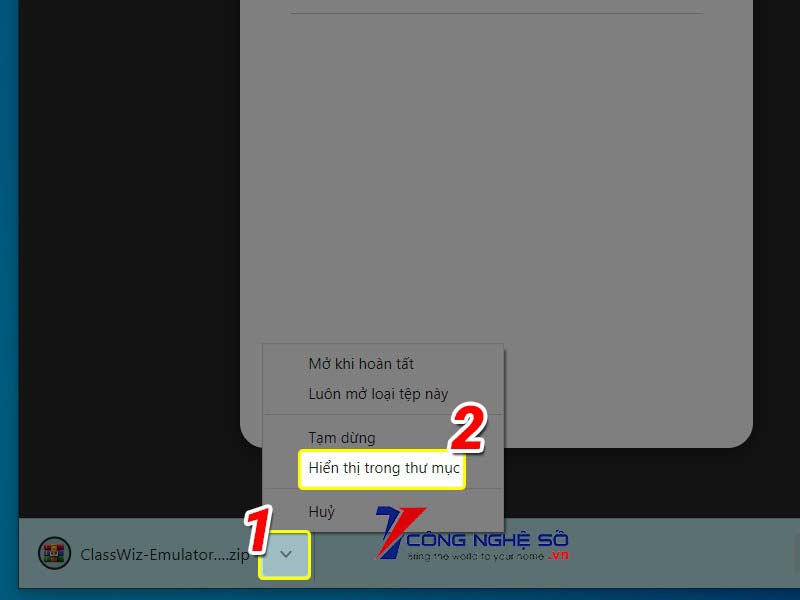
Bước 4: Tại đây, bạn nhấn chuột phải vào file cài đặt vừa tải về và chọn Extract Files.
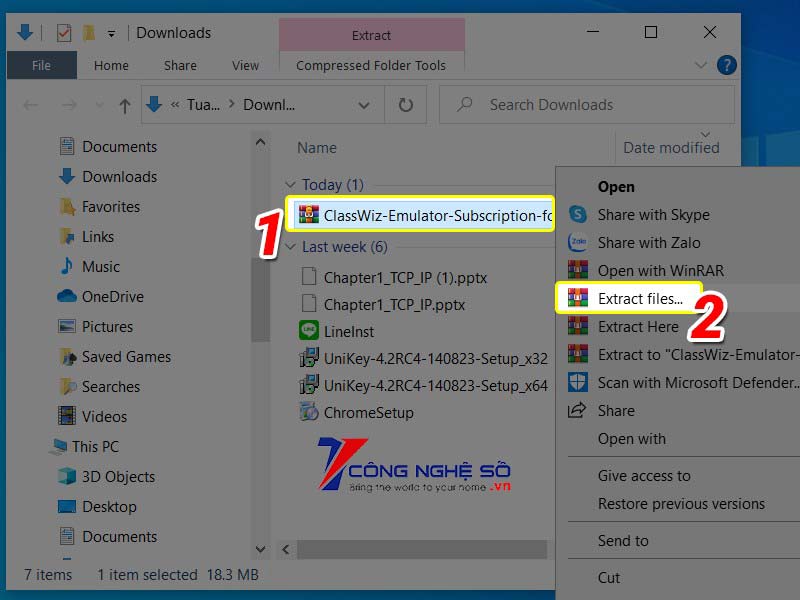
Bước 5: Khi có thông báo như màn hình dưới đây bạn chọn vào OK để xác nhận giải nén thư mục cài đặt.
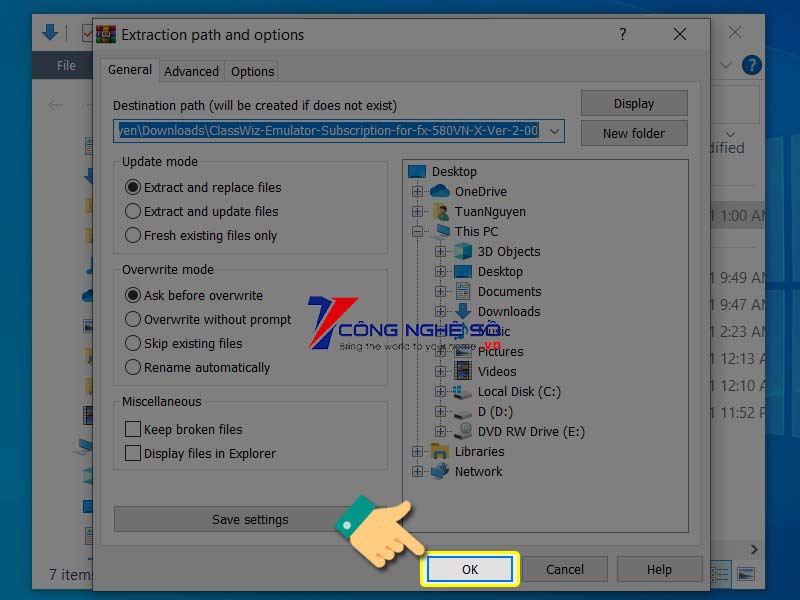
Bước 6: Khi quá trình giải nén thành công bạn nhấn vào thư mục chứa file cài đặt.

Bước 7: Tiếp tục chọn mục cài đặt.
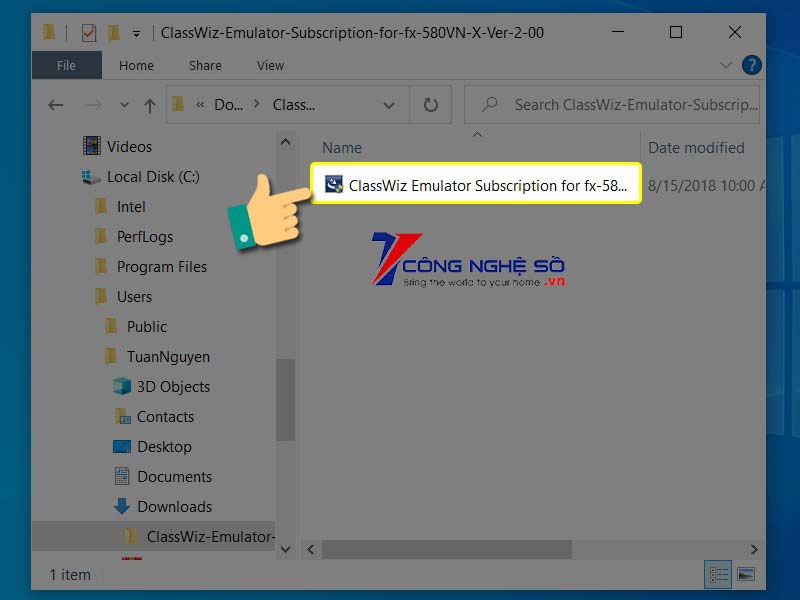
Bước 8: Ở màn hình giao diện này bạn chọn ngôn ngữ để sử dụng.

Bước 9: Sau đó nhấn OK để tiếp tục.

Bước 10: Khi màn hình bạn xuất hiện thông báo như bên dưới bạn hãy chọn next.
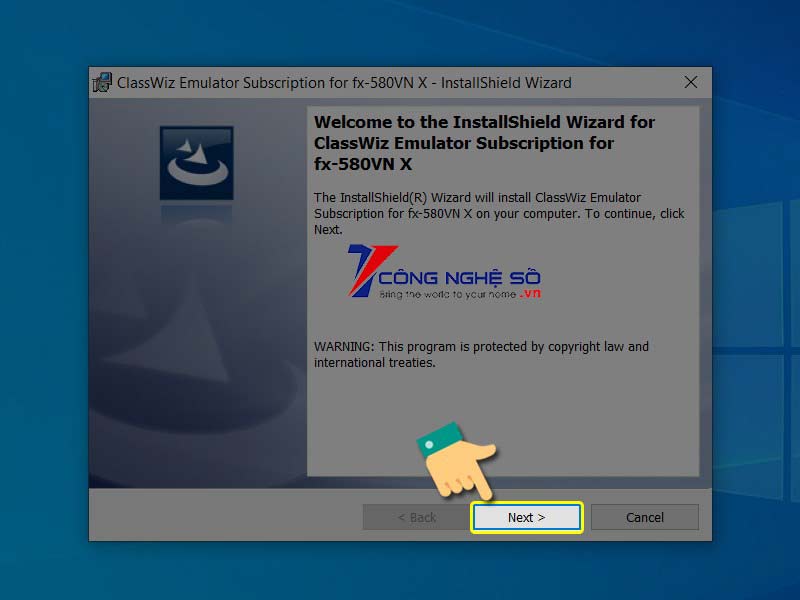
Bước 11: Với các điều khoản trong ứng dụng thì bạn có thể tham khảo sau đó tick vào I accept the terms in the license agreement và nhấn next.
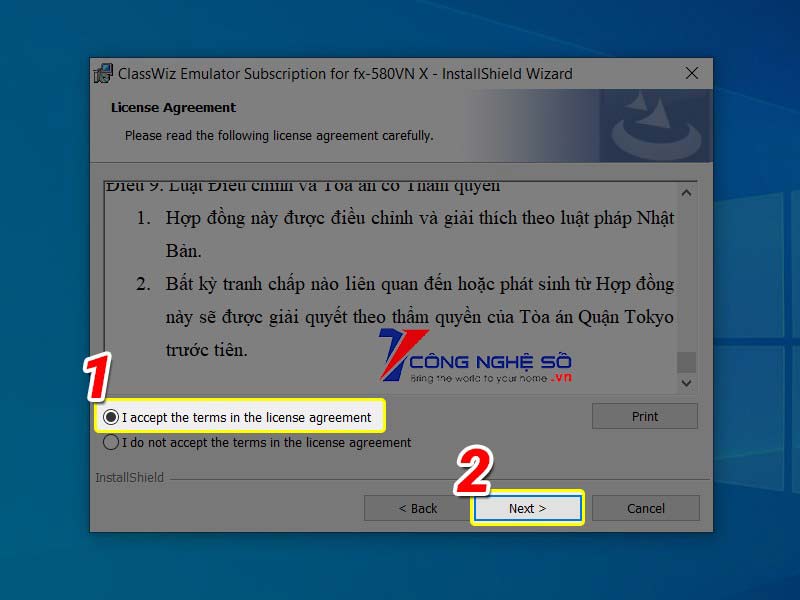
Bước 12: Ở giao diện này bạn có thể chọn lại thư mục cài đặt ứng dụng sau đó nhấn next.
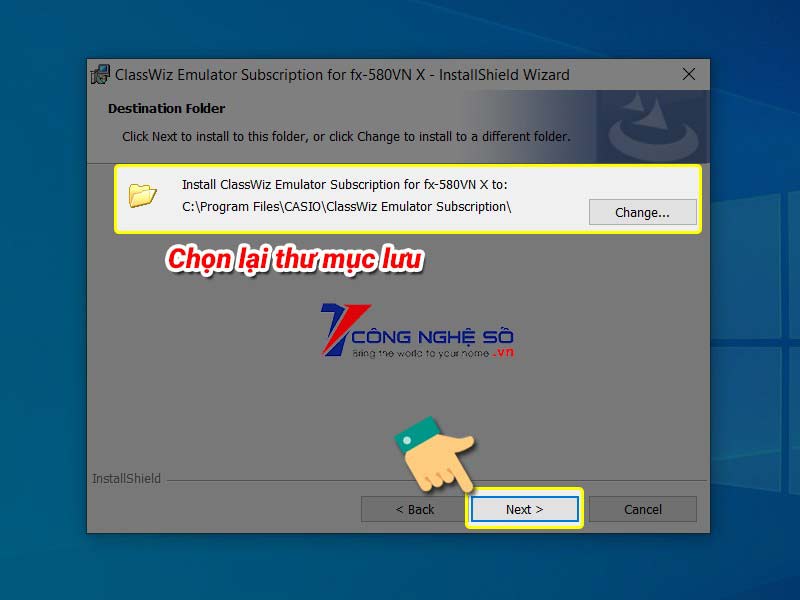
Bước 13: Nhấn Install.
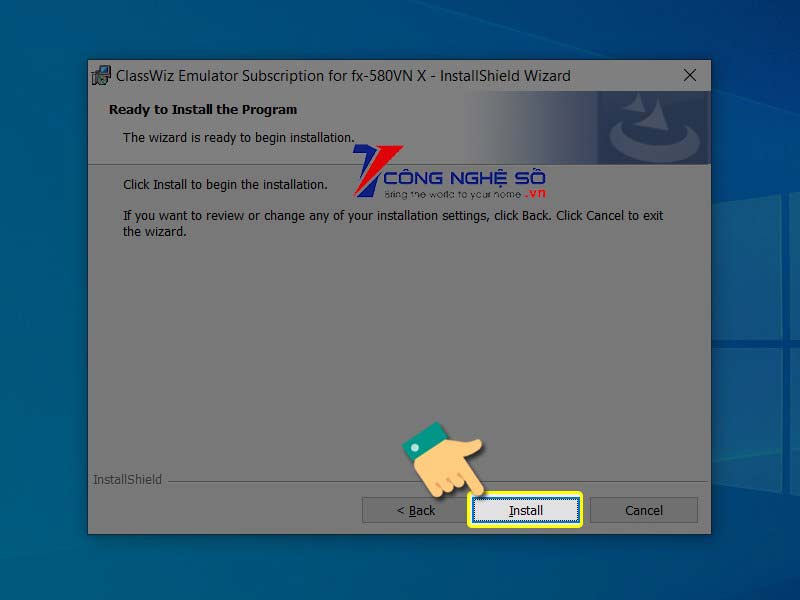
Bước 14: Đến đây là bạn đã cài đặt hoàn tất và nhấn Finish.
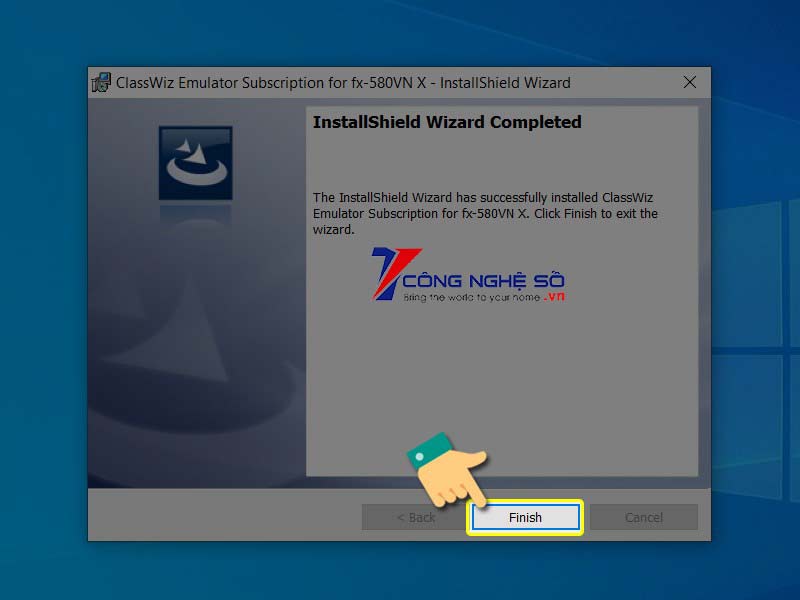
Để sử dụng bạn hãy nhấn vào icon fx-580VN X Emulator.
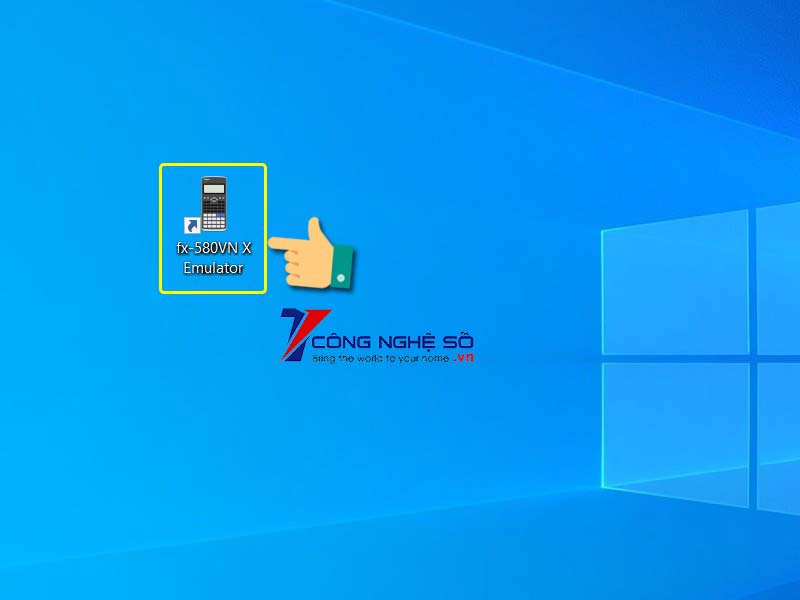
Như vậy bạn đã tải thành công máy tính Casio FX-580VN trên máy tính để sử dụng.

Xem thêm: Hướng dẫn phục hồi máy tính windows với System Restore đơn giản
Tính năng nổi bật trên máy tính Casio FX-580VN
Công cụ Pop – up Display
Đây là một màn hình riêng biệt, bạn có thể thay đổi kích thước để xem nội dung hiển thị trên màn hình máy tính giả lập này. Để sử dụng bạn nhấn vào Window và chọn Pop-up Display.
Khi đó sẽ xuất hiện một màn hình mới và thông tin bạn nhập sẽ có tại đây.

Tính năng Menu setup
Bạn có thể sử dụng tính năng này bằng cách click chuột vào các mũi tên trên màn hình để cài đặt cho máy tính Casio FX-580VN.

Capture Screen
Tính năng chụp màn hình giúp bạn có thể chụp lại thông tin hiển thị trên màn hình máy tính giả lập sau đó bạn có thể sử dụng ảnh này dán vào các phần mềm khác để trình bày hoặc chia sẻ với người khác một cách nhanh chóng. Để sử dụng bạn nhấn Tools và chọn Capture Screen.
Sau đó dán (Ctrl + V) vào các phần mềm khác như Zalo, Word, Excel, PowerPoint.

Xem thêm: Cách xem dung lượng trống của ổ cứng máy tính đơn giản
Nếu còn bất kỳ thắc mắc nào khác về cách giả lập casio fv vnx trên máy tính hãy liên hệ ngay cho Công Nghệ Số để được giải đáp nhé! Chúc các bạn thành công!


 Chat với tư vấn viên
Chat với tư vấn viên Gọi ngay
Gọi ngay Quà tặng
Quà tặng